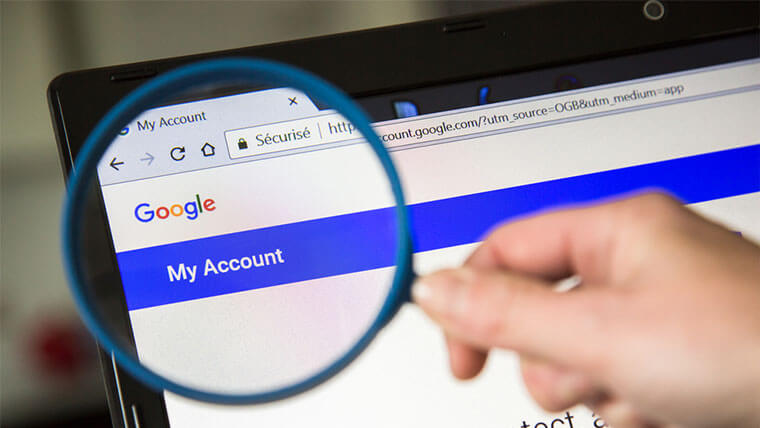YouTubeを見ていて、チャンネル登録しようとしたんだけど。
「ログインして下さい」なんて出てきてしまった。。
何をどうすればいいかわからないから、止めてしまった。
どうすればチャンネル登録できるようなるだろう??
この記事を読んで頂くと、「Googleのアカウント」が取れて、YouTube動画のチャンネル登録ができるようになります。また、お気に入りのYouTuberの動画更新の通知をメールで受け取れるようになります。
実際にGoogleアカウントの登録から、YouTubeのチャンネル登録ができるようになるまでを動画で解説してみました。
よかったら御覧ください。
(この記事は「Googleのアカウント」を持っていない人向けの記事になります。)
この記事を書いている私は。。
- 年商1.5億円ほどの会社の経営者
- 副業アフィリエイター(月収30〜50万円)
- 何度、停滞しても立ち上がり目標を達成してきました。
【YouTubeのチャンネル登録のために】Googleアカウントの取り方。
まず、Googleアカウントを取ります。
Googleアカウントの取り方
画面はスマホのSafariです。
検索で「グーグルアカウント」と入力します。
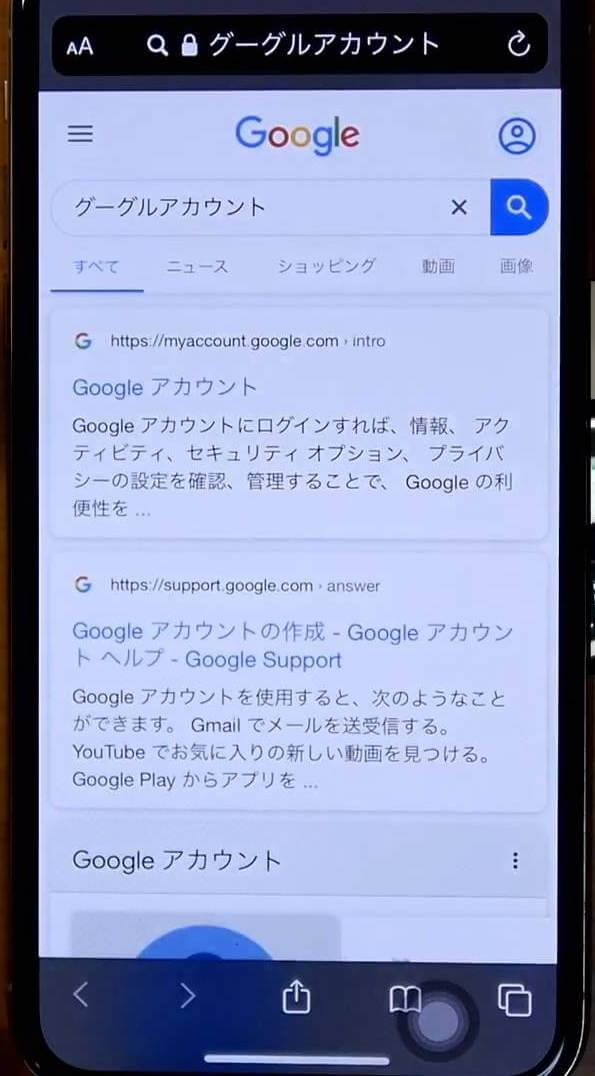
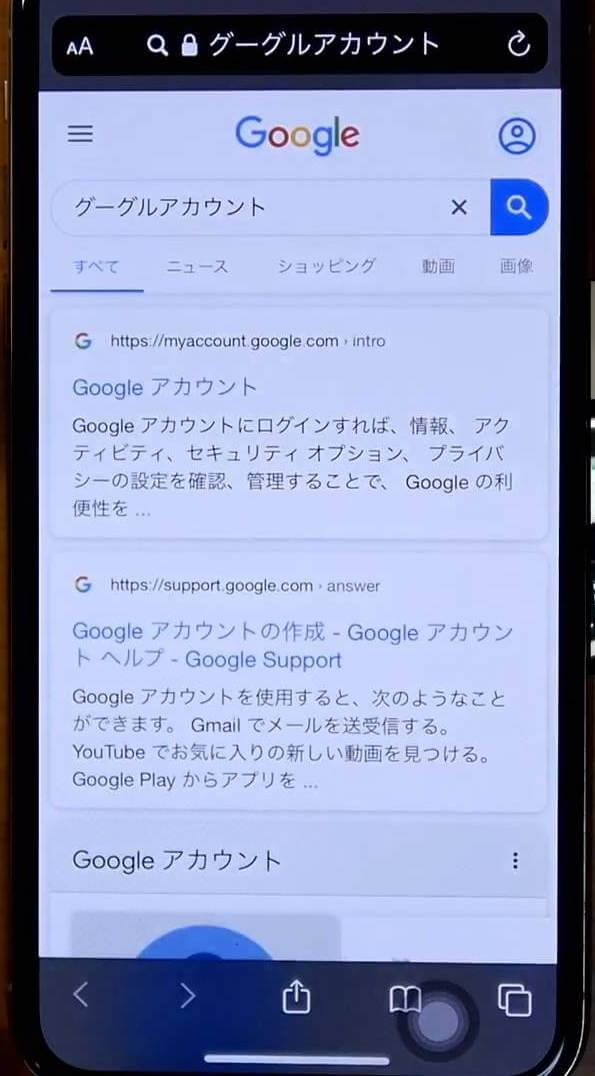
画面下のほうの「Goolgeアカウントを作成」をタップします。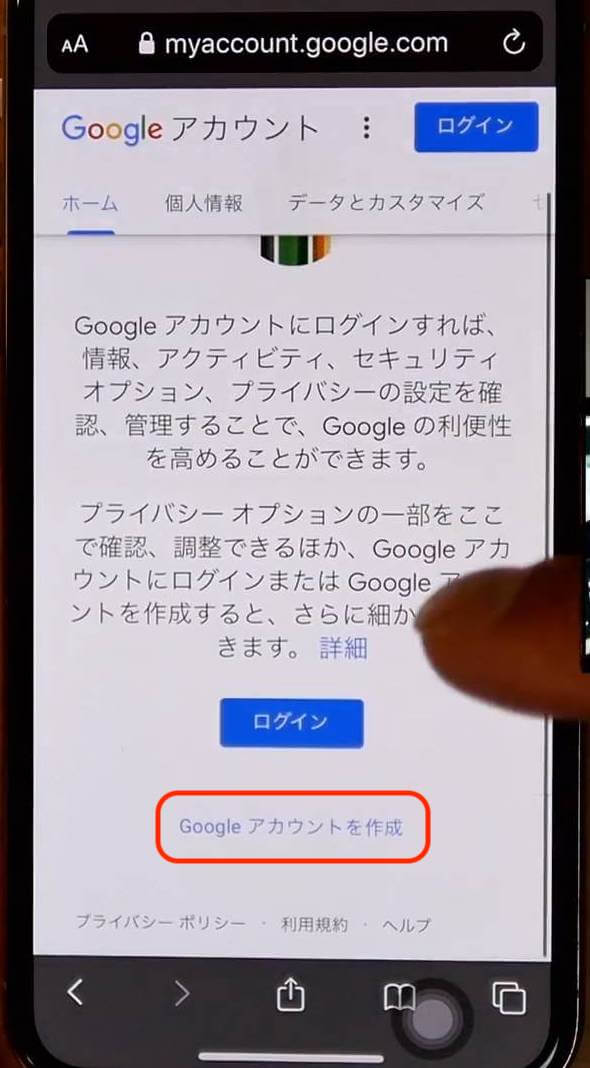
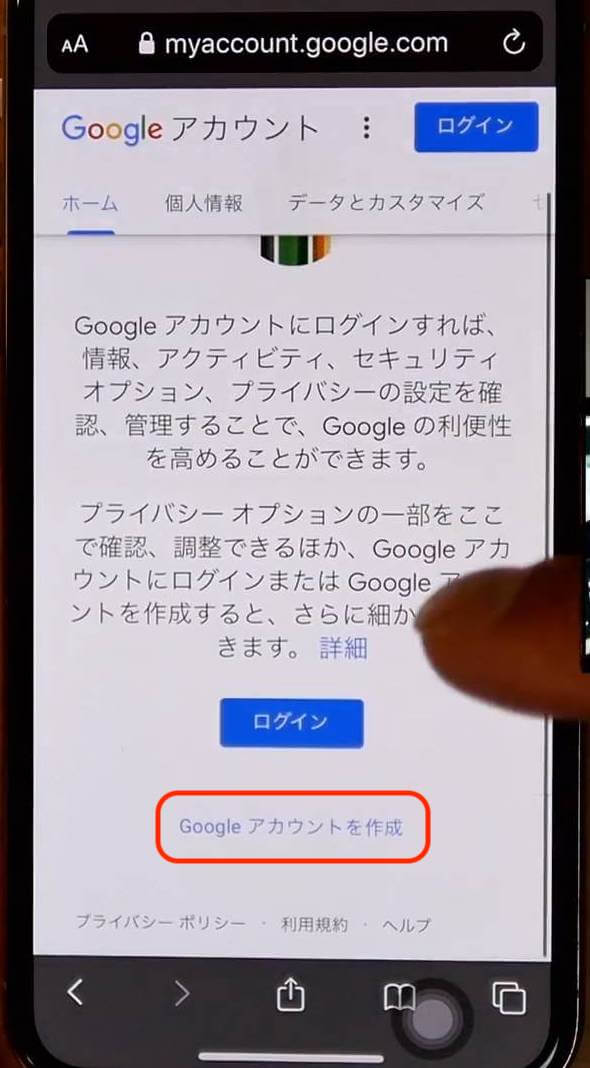
名前を入力します。
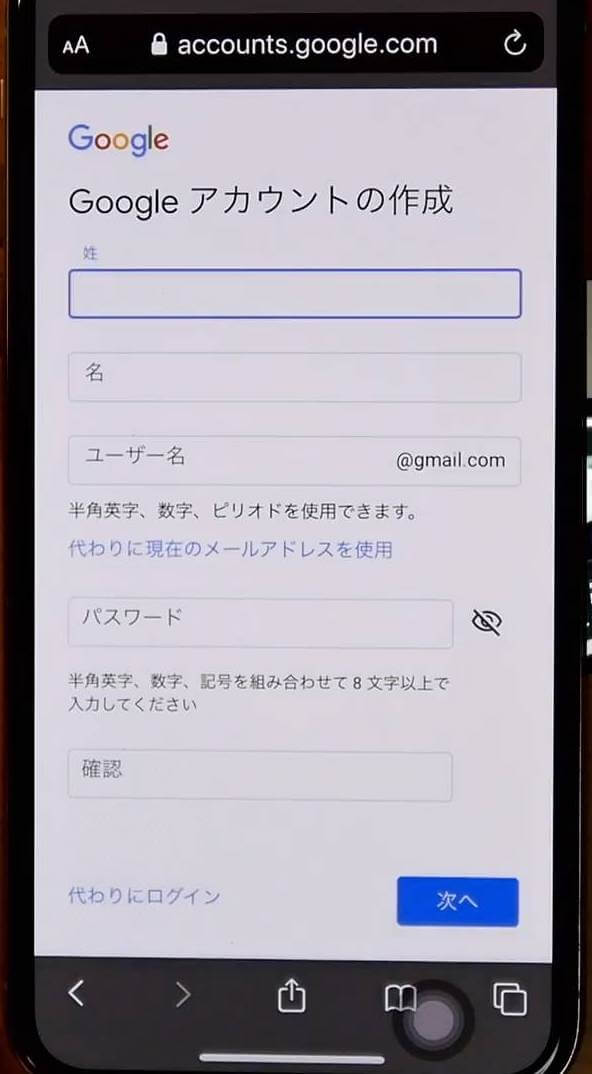
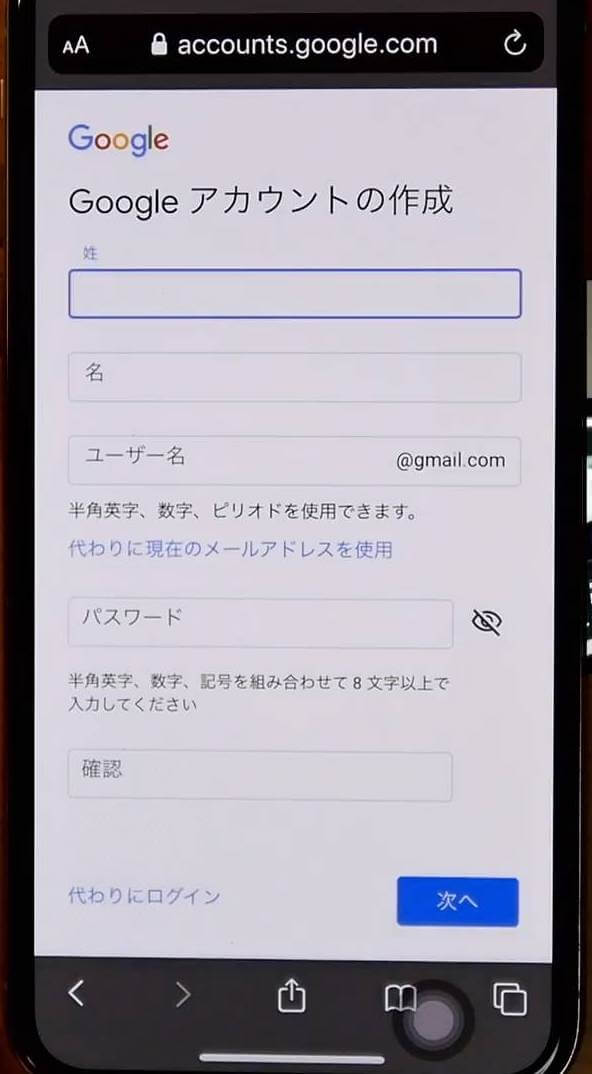
すると、名前を読み取ってGmailのアドレスの候補が出てきます。
長くないわかりやすいメールアドレスを選ぶか入力しましょう。
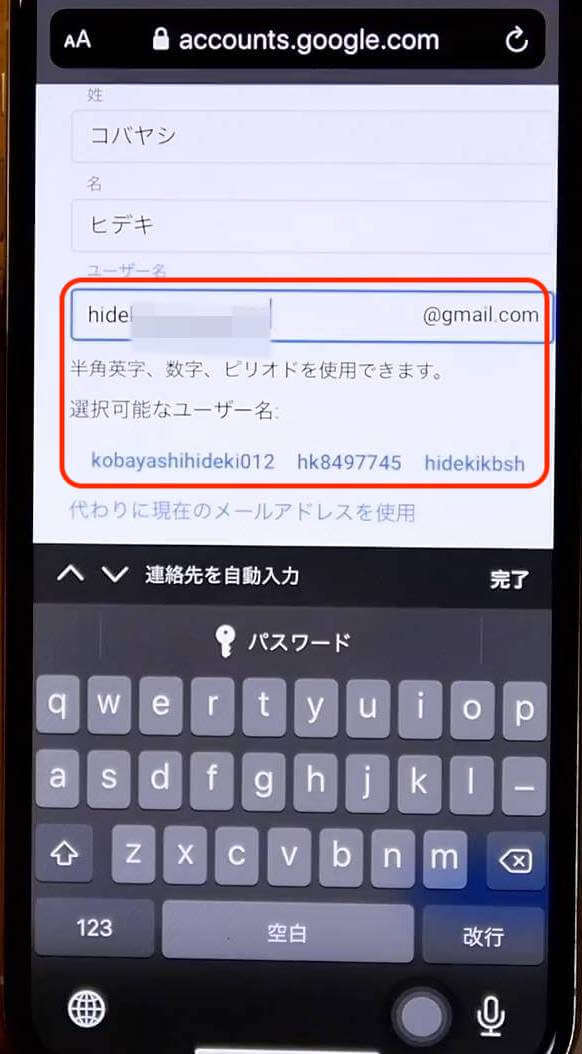
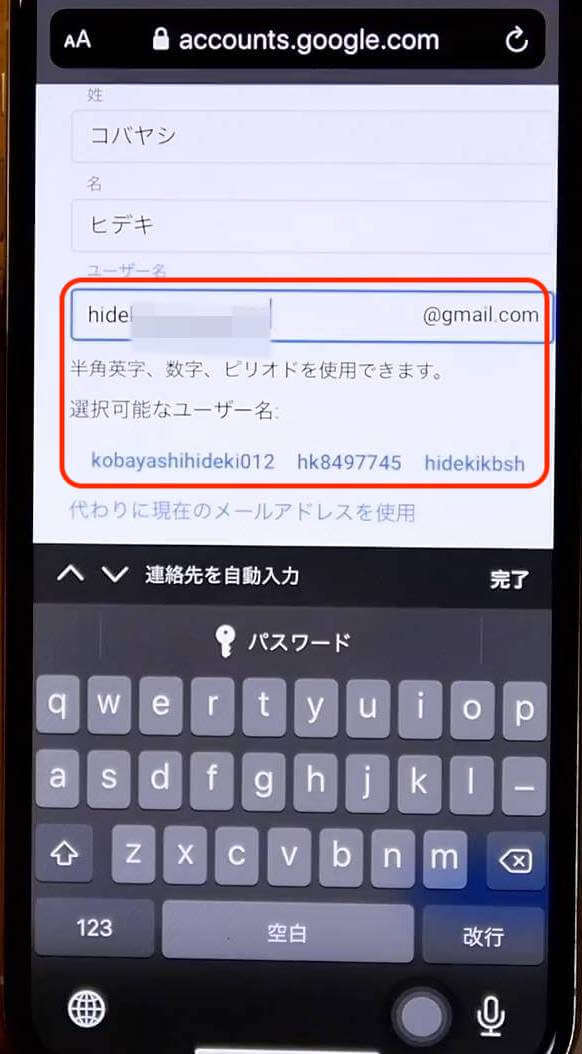
Gmailを無理に作らなくてもGoogleアカウントを取る方法はありますが、
Gmailアドレス、何かと使えます。
この機会に取っておきましょう。
電話番号のショートメッセージによる本人確認をして
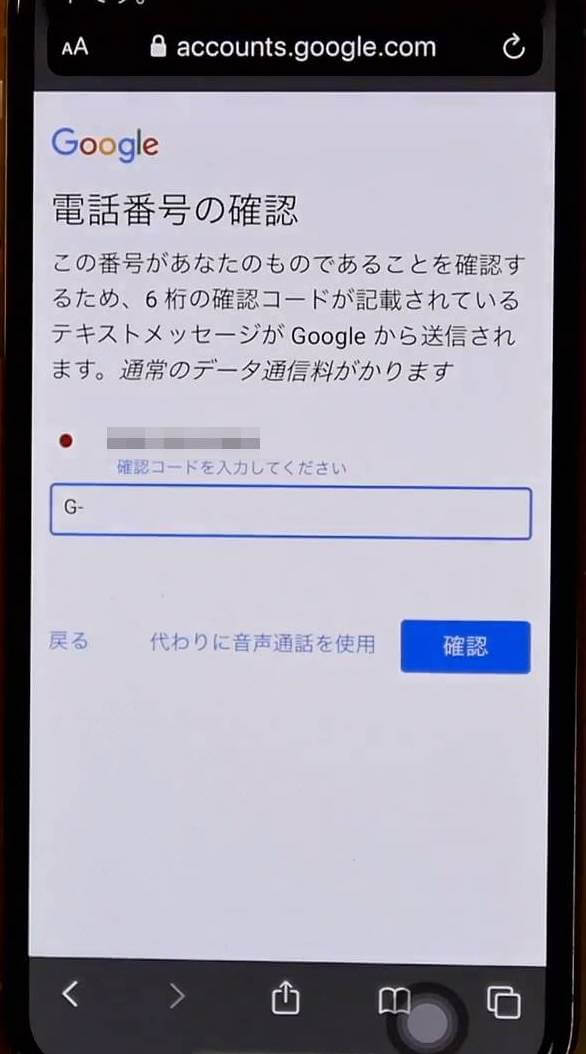
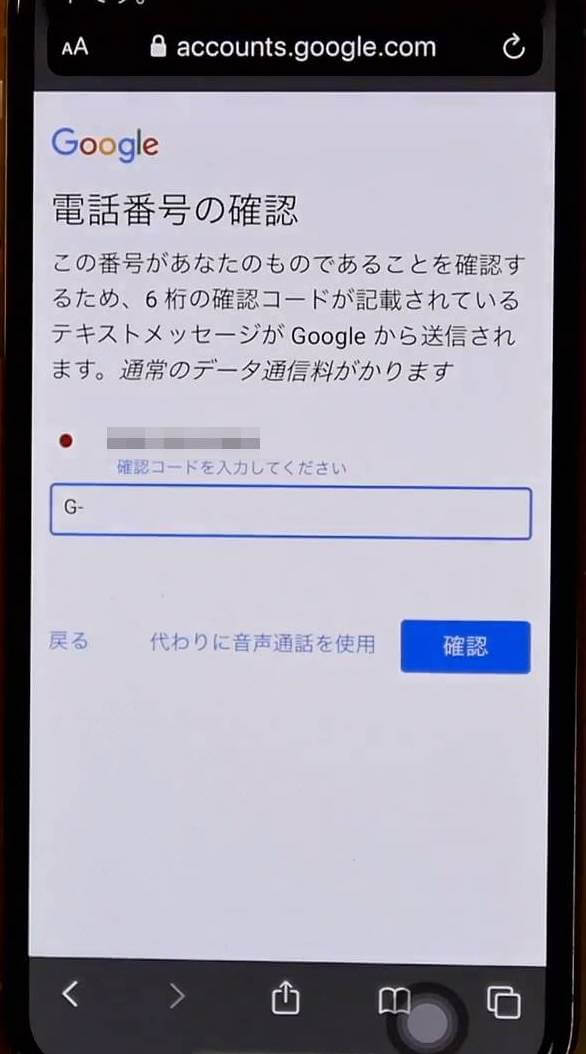
プライバシーポリシーと規約に同意します。
あっというま。。5分でグーグルアカウントは取れてしまいます。
Googleアカウントを取り、それでYouTubeにログインすればチャンネル登録できるようになります。
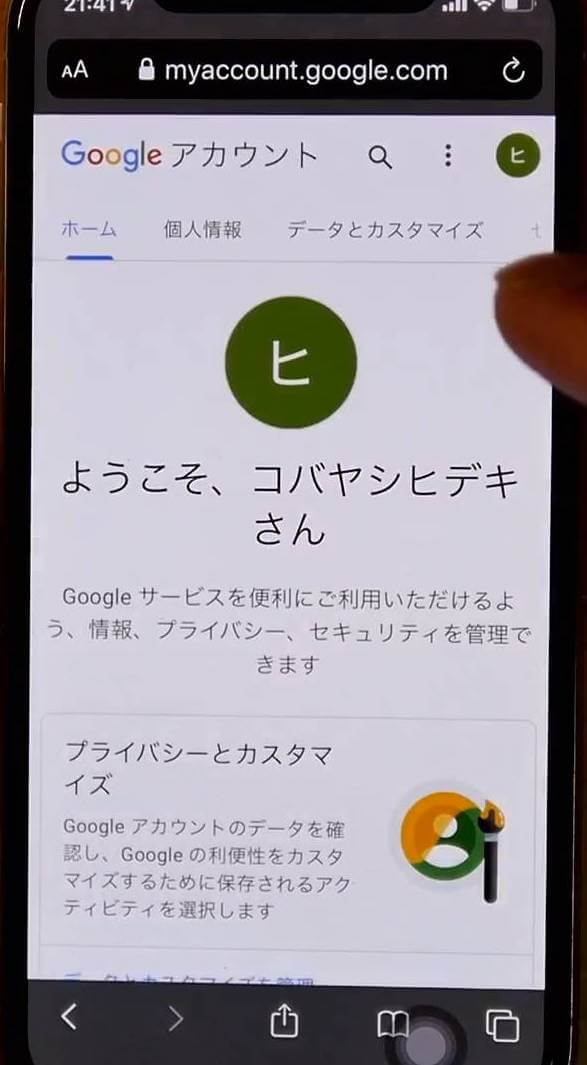
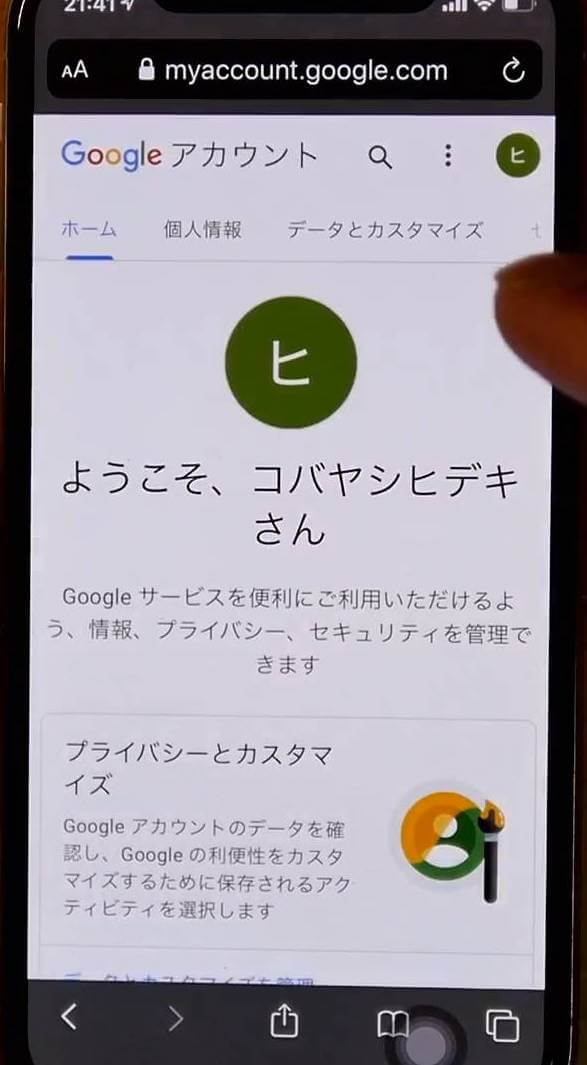
GoogleアカウトでYouTubeにログインするとできること
- チャンネル登録できる
- 動画を評価できる
- お気に入り保存することができる
- 後で見るに保存することができる
- 再生履歴を見ることができる
- 不適切な動画を報告する
「保存することができる」といっても普通のYouYubeアカウントでは動画データーをダウンロードできません。基本的にネットにつないだままで再生(ストリーミング再生)するだけです。
ちなみに、更新通知をオンにするこのベルマーク
YouTubeのアプリでないと出てきません。
スマホのブラウザ版(Safari)では見つかりませんでした。
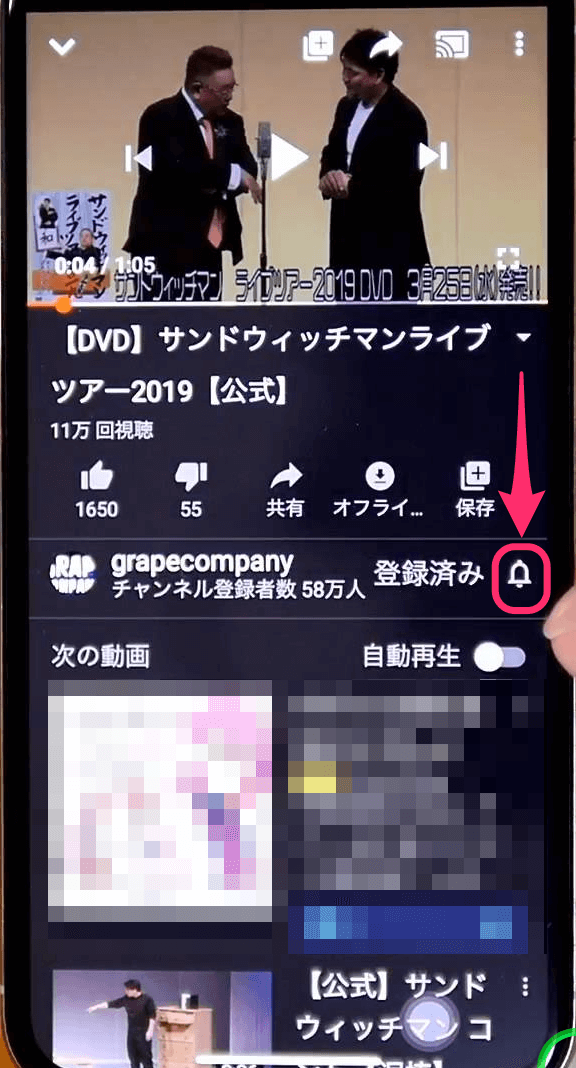
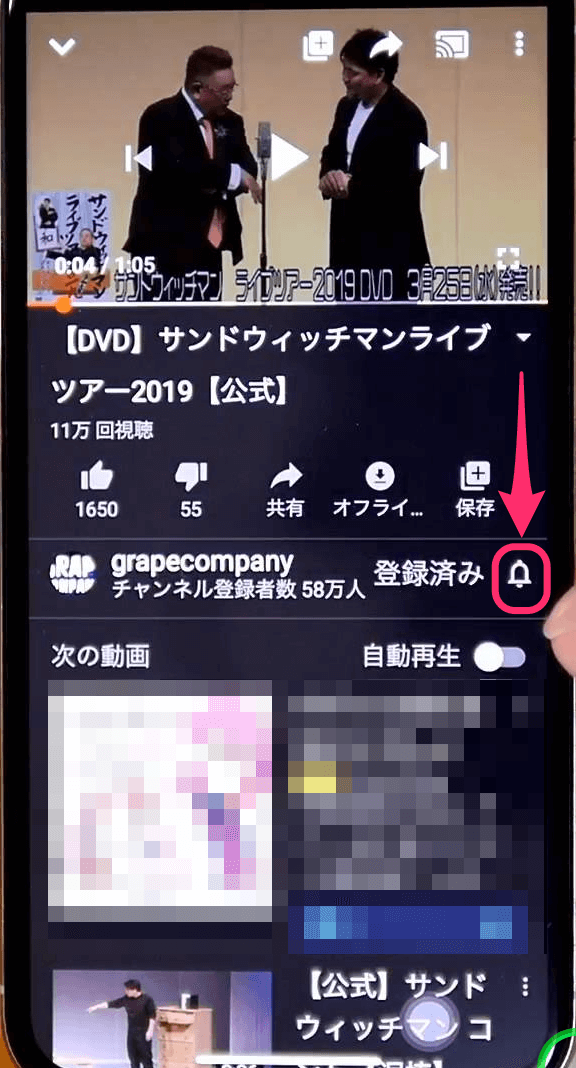
さらに、YouTubeチャンネルの作り方
Googleのアカウントを作り、ログインすればチャンネル登録と評価ができます。
ここから、さらに「YouTubeチャンネル」を作成すると動画のコメント欄に投稿ができるようになります。
手順
名前は、本名を入力しなくて大丈夫です。
チャンネル名としてや、コメントした時に、この名前が表に出ます。
「氏」「名」欄どちらも入力しましょう。
わたしは「hide」「k」としてみました。
これで、YouTubeのチャンネルを作ることができました。
これで、コメント欄の記入ができるようになりました。
もちろん自分の作った動画をアップすることができるようにもなりますよ。
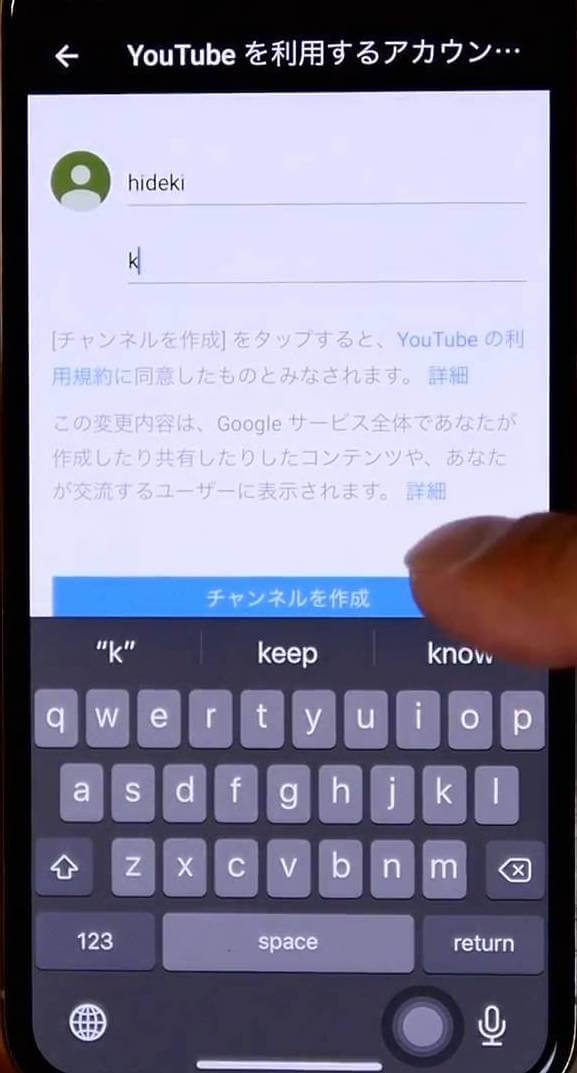
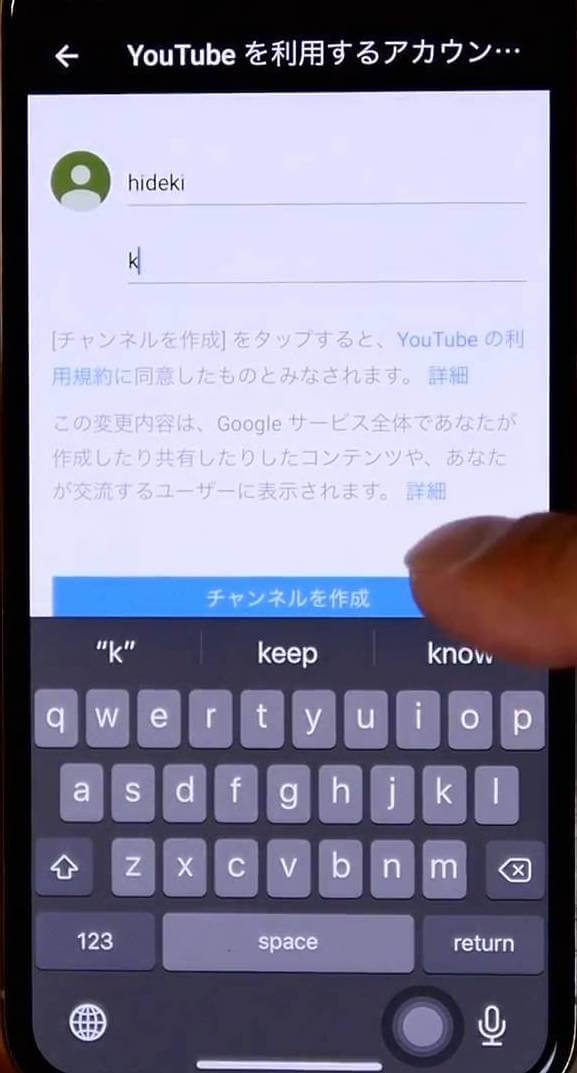
Googleアカウントを取る他のメリット
Googleアカウントを取るメリットはたくさんあります。
当然ですがGoogleのサービスを無料で使うことができるようになります。
例えば以下のようなことができるようになります。
- Gmail 無料のメールサービス。
- Googleカレンダー 予定を管理し、PCでもスマホでも共有できます。
- Googleマップ アカウントを取っておくと地点の登録ができ、PCとスマホで共有できます。
- Googleフォト 写真や動画を無制限に保存できます。
- Googleドライブ 文章や表計算のシートを保存、共有できます。
- YouTube 動画にコメント、評価、お気に入りのチャンネル登録ができます。
PCとスマホで情報を共有できるというのもいいですよね。
機種変更しても、Googleアカウントにログインすれば、すぐに今までのようにサービスを使うことができます。
YouTubeのチャンネル登録で見逃さない!
このごろ、ビジネス系YouTuberが増えてきていて、とても有益な情報が毎日流れています。
具体例として、、
- 5Gのこととかの最先端技術について
- ネットを利用したビジネスについて
- YouTubeの運営方法
- ツイッターのフォロワーの増やし方
- 動画編集のやり方
- 新製品のカメラのレビュー
- 撮影の方法、撮影器具のレビュー
- ホテルやカフェのレビュー
- 旅の様子
テレビには出てこないニッチな情報がどんどんチャンネルになっています。
PCやスマホなどで文字を読むよりも、動画で見たほうがわかりやすい情報ってたくさんありますよね。
またYouTuberの人柄を見て、この人の話は面白い、ためになる、なんだか親近感がわく。。
といったいろいろな理由で追っかけてみたいという場合に「チャンネル登録」して、ベルマークをタップし、通知をオンにしておくと、メールでお知らせが来るので見逃しません。
いかがでしたでしょうか?
Googleアカウント作成からYouTubeのチャンネル登録まで、簡単に10分もかからず作ることができました。
このごろのYouTubeではどんどん有益な情報が流れてくるようになりました。
あなたもぜひ、お気に入りのチャンネルを見つけて登録してみてください。